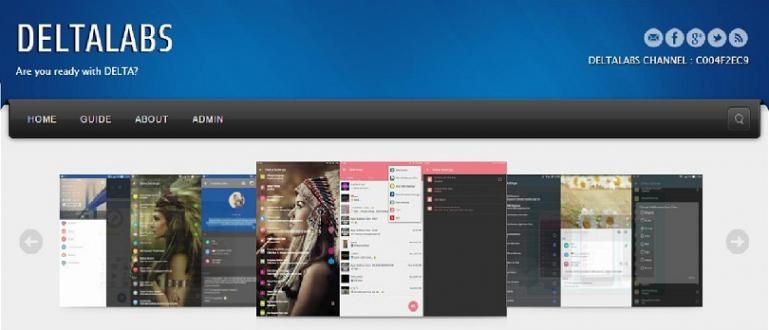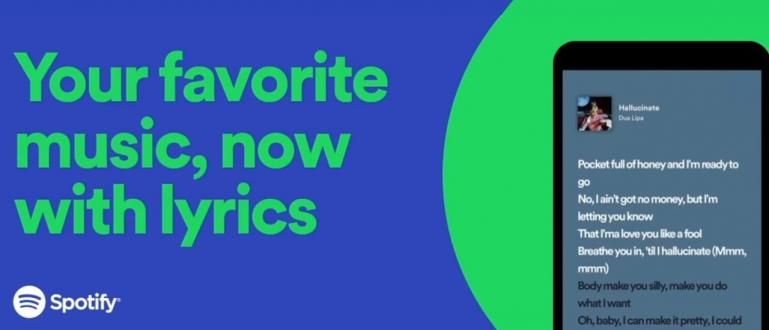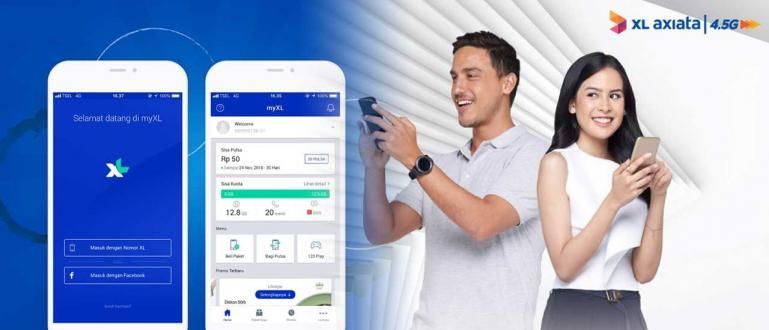کیا آپ کا Xiaomi سیل فون نئے جیسا دیکھنا چاہتے ہیں؟ بہتر ہے کہ آپ صرف HP کو دوبارہ شروع کریں۔ یہاں جاکا آپ کو بتائے گا کہ مختلف قسم کے Xiaomi سیل فونز کو کیسے دوبارہ شروع کیا جائے۔
آپ اپنا پاس ورڈ بھول گئے؟ اپنے Xiaomi سیل فون کو فیکٹری سیٹنگز پر دوبارہ شروع کرنا چاہتے ہیں؟
HP کو دوبارہ شروع کرنا یا دوبارہ ترتیب دینا شاید ان سرگرمیوں میں سے ایک بن گیا ہے جو اکثر اس کے صارفین کرتے ہیں۔ چاہے یہ HP کی کارکردگی کو بحال کرنا ہو جتنا کہ نئے کی طرح تیز ہو، ڈیٹا کو صاف کرنا ہو، یا اس وجہ سے کہ آپ اپنا پاس ورڈ بھول گئے ہیں۔
لیکن، مسئلہ یہ ہے کہ تمام سمارٹ فون استعمال کرنے والے، خاص طور پر Xiaomi سیل فون، یہ نہیں سمجھتے کہ Xiaomi سیل فون کو صحیح طریقے سے دوبارہ کیسے شروع کیا جائے، گینگ۔ یوں بھی غلط بوٹ لوپ ارے، آپ نہیں کرنا چاہتے؟
ٹھیک ہے، لہذا، اس مضمون میں، Jaka کے بارے میں بات کرنا چاہتا ہے Xiaomi سیل فون کی تمام اقسام کو دوبارہ شروع کرنے کا طریقہ آسانی سے اور یقینی طور پر محفوظ. متجسس؟
Xiaomi HP کو دوبارہ شروع کرنے کا طریقہ تمام اقسام مکمل اور آسان کی رہنمائی کریں۔
 تصویر کا ذریعہ: پاکٹ لنٹ
تصویر کا ذریعہ: پاکٹ لنٹ آپ کو دوبارہ شروع کرنے سے پہلے، یہ کرنے کی انتہائی سفارش کی جاتی ہے۔ تمام ڈیٹا بیک اپ جسے آپ پہلے اپنے Xiaomi سیل فون پر محفوظ کرتے ہیں، گینگ۔
آپ دیکھیں گے، دوبارہ شروع کرنے کا عمل سیل فون پر موجود تمام ڈیٹا اور ایپلیکیشنز کو حذف کر دے گا۔ تاکہ آپ کا سیل فون ایسی حالت میں واپس آجائے جیسے اسے ابھی خریدا گیا تھا۔
پھر، آپ کو بھی بھرنا ہوگا یا اپنے سیل فون کو چارج کریں کم از کم 50% پاور فراہم کریں۔. ایسا کرنے کی ضرورت ہے تاکہ بعد میں آپ کے Xiaomi سیل فون کو دوبارہ شروع کرنے کا عمل سڑک کے بیچ میں نہ رک جائے۔
اپنے سیل فون کا بیک اپ لینے اور چارج کرنے کے بعد، صرف ذیل میں Xiaomi سیل فون کو دوبارہ ترتیب دینے کے طریقہ کار پر عمل کریں۔
Xiaomi سیل فون کو دوبارہ ترتیب دینے کے دو طریقے ہیں۔ پہلا قدم پاور بٹن کا استعمال کریں اور دوسرا راستہ ترتیبات کے مینو پر جائیں۔.
خود پاور بٹن کے ساتھ Xiaomi سیل فون کو دوبارہ ترتیب دینے کے بارے میں، یہ کرنا بہت مشکل نہیں ہے، گینگ۔ آپ کو صرف چند اقدامات کرنے کی ضرورت ہے جب تک کہ آخر کار Xiaomi اینڈرائیڈ سیل فون کے لیے تمام سیٹنگیں پہلی بار خریدی گئی طرح واپس نہ آجائیں۔ تاہم، اگر آپ اب بھی نہیں سمجھتے ہیں اور مزید تفصیلات جاننا چاہتے ہیں، تو آپ درج ذیل مراحل سے رجوع کر سکتے ہیں: ریکوری موڈ مینو کے مرکزی صفحہ پر ہونے کے بعد، آپ آپشن کو منتخب کرتے ہیں۔ 'ڈیٹا صاف کریں'. اسے ڈائریکٹ کرنے کے لیے، آپ اوپر اور نیچے جانے کے لیے والیوم اپ اور والیوم ڈاؤن بٹن استعمال کرتے ہیں۔ دریں اثنا، پاور بٹن کو منتخب کرنے کے لئے. تصویر کا ذریعہ: Mbah Man Android اور بیک ساؤنڈ تصویر کا ماخذ: Mbah Man Android اور بیک ساؤنڈ (Xiaomi سیل فون کو پاور بٹن کے ساتھ ری سیٹ کرنے کے طریقہ کے لیے 'Wipe all data' کو منتخب کریں)۔ تصویر کا ذریعہ: Mbah Man Android اور بیک ساؤنڈ تصویر کا ذریعہ: Mbah Man Android اور بیک ساؤنڈ (اگر Xiaomi سیل فون کو دوبارہ شروع کرنے کا طریقہ مکمل ہو گیا ہے، تو اپنے سیل فون کو دوبارہ شروع کریں)۔ اس کے بعد، Xiaomi سیل فون دوبارہ شروع ہو جائے گا اور آپ اسے کرنے میں کامیاب ہو گئے ہیں، گینگ۔ یہ واقعی آسان ہے، ٹھیک ہے، پاور بٹن کے ساتھ Xiaomi سیل فون کو دوبارہ کیسے شروع کیا جائے؟ لہذا، اگر مثال کے طور پر آپ اپنا پاس ورڈ بھول جاتے ہیں۔ اسکرین کو لاک کرنا یا Xiaomi اکاؤنٹ کا پاس ورڈ بھول جائیں اور Xiaomi سیل فون کو دوبارہ شروع کرنے کا انتخاب کریں، آپ اوپر دیے گئے اقدامات پر عمل کر سکتے ہیں۔ آپ میں سے ان لوگوں کے لیے جو Xiaomi 4A سیل فون یا دیگر اقسام کو ریکوری موڈ کا طریقہ استعمال کرتے ہوئے دوبارہ شروع کرنے کا طریقہ تلاش کر رہے ہیں، آپ ان اقدامات پر عمل کر سکتے ہیں۔ اوپر دیے گئے طریقوں کے علاوہ، آپ سیٹنگز مینو یا سیٹنگز کے ذریعے تمام قسم کے Xiaomi سیل فونز کو بھی دوبارہ شروع کر سکتے ہیں۔ یہ طریقہ کرنا آسان ہے کیونکہ آپ کو صرف سیٹنگز کھولنے اور فون کو ری سیٹ کرنے کے آپشن کو تلاش کرنے کی ضرورت ہے۔ لیپ ٹاپ یا اضافی ایپلی کیشنز کی ضرورت کے بغیر بہت آسان اور عملی۔ مزید تفصیلات کے لیے، فیکٹری سیٹنگز پر واپس جانے کے لیے اپنے Xiaomi سیل فون کو دوبارہ شروع کرنے کا طریقہ یہاں ہے۔ سب سے پہلے، آپ مینو درج کریں 'ترتیبات'. ترتیبات کے صفحے پر، پھر آپ مینو کو منتخب کریں 'فون کے بارے میں'. تصویر کا ذریعہ: JalanTikus (جاننا چاہتے ہیں کہ Xiaomi 6A سیل فون کو دوبارہ کیسے شروع کیا جائے یا کسی اور قسم کا؟ یہ ایک مرحلہ ہے)۔ تصویر کا ماخذ: JalanTikus (Xiaomi سیل فون کو دوبارہ شروع کرنے کا طریقہ مکمل کرنے کے لیے ری سیٹ فون کو منتخب کریں، سیٹنگز مینو کے ذریعے پاس ورڈ بھول جائیں)۔ پھر، پاس ورڈ وغیرہ کے ساتھ خود کی تصدیق کریں، پھر اپنے Xiaomi سیل فون کو فارمیٹ کرنے کا عمل جاری رکھیں۔ یہ ہو گیا ہے! ٹھیک ہے، ری سیٹ کا عمل مکمل ہونے کے بعد، آپ کا Xiaomi سیل فون اپنی ابتدائی سیٹنگز میں بالکل اسی طرح واپس آجائے گا جیسے آپ نے نیا سیل فون، گینگ خریدا تھا۔ اوہ ہاں، اوپر دیئے گئے اقدامات کو آپ میں سے وہ لوگ بھی آزما سکتے ہیں جو Xiaomi 5A, 6A, Redmi 3، اور Xiaomi سیل فونز کی دیگر تمام اقسام کو دوبارہ شروع کرنے کا طریقہ تلاش کر رہے ہیں۔ ٹھیک ہے، یہ ہے کہ تمام قسم کے Xiaomi فونز کو دوبارہ شروع کرنے کا طریقہ، Jaka سے مکمل اور آسان، جو آپ ابھی کر سکتے ہیں، گینگ۔ Jaka ایک بار پھر یاد دلانا چاہتا ہے کہ اوپر دیئے گئے اقدامات Xiaomi سیل فونز کی تمام اقسام پر کیے جا سکتے ہیں۔ لہذا، اگر آپ اس بارے میں الجھن میں ہیں کہ Xiaomi Redmi 5 سیل فون یا کسی اور قسم کو کیسے ری سیٹ کیا جائے، تو آپ کو صرف اوپر دیے گئے طریقہ پر عمل کرنا ہوگا۔ اچھی قسمت اور اچھی قسمت! اوہ ہاں، اگر آپ یہ جاننا چاہتے ہیں کہ Vivo سیل فون کو دوبارہ کیسے شروع کیا جائے، تو آپ Jaka کا مضمون بھی پڑھ سکتے ہیں کہ Vivo سیل فون کو دوبارہ کیسے ترتیب دیا جائے۔ کے بارے میں مضامین بھی پڑھیں ٹیک ہیک یا سے دوسرے دلچسپ مضامین اندینی انیسہدستبرداری:1. پاور بٹن کے ساتھ Xiaomi HP کو کیسے ری سیٹ کریں۔
 تصویر کا ذریعہ: اینڈرائیڈ سول
تصویر کا ذریعہ: اینڈرائیڈ سول مرحلہ 1 - پاور + والیوم اپ بٹن دبائیں۔
مرحلہ 2 - 'ڈیٹا صاف کریں' کو منتخب کریں

مرحلہ 3 - 'تمام ڈیٹا صاف کریں' کو منتخب کریں

مرحلہ 4 - ریکوری موڈ کے مین مینو پر واپس جائیں۔

مرحلہ 5 - Xiaomi فون کو ریبوٹ کریں۔

2. سیٹنگز مینو کے ذریعے Xiaomi موبائل کو دوبارہ شروع کرنے کا طریقہ
مرحلہ 1 - ترتیبات کے مینو میں داخل ہوں۔

مرحلہ 2 - 'بیک اپ اور ری سیٹ' کو منتخب کریں

مرحلہ 4 - 'تمام ڈیٹا مٹائیں' کو منتخب کریں

مرحلہ 5 - فون ری سیٹ کریں پر کلک کریں۔